Bạn đang xem bài viết Hướng Dẫn Thay Đổi Ngôn Ngữ của IDM Sang Tiếng Việt và Thay Đổi Ngược Lại tại Pgdphurieng.edu.vn bạn có thể truy cập nhanh thông tin cần thiết tại phần mục lục bài viết phía dưới.
Internet Download Manager (IDM) là một trong những phần mềm hỗ trợ download tốt nhất hiện nay. Tuy nhiên, nếu bạn là người Việt Nam thì việc sử dụng IDM với ngôn ngữ tiếng Anh có thể gặp khó khăn. Để giải quyết vấn đề này, bạn có thể thay đổi ngôn ngữ của IDM sang tiếng Việt để dễ dàng sử dụng hơn. Trong bài viết này, chúng tôi sẽ hướng dẫn bạn cách thay đổi ngôn ngữ của IDM sang tiếng Việt và thay đổi ngược lại nếu cần thiết. Hãy cùng chúng tôi tìm hiểu chi tiết nhé!
Mục lục nội dung
IDM là phần mềm hỗ trợ download phổ biến nhất trên thế giới, phần mềm này hiện đã hỗ trợ tiếng Việt, nếu bạn đang dùng giao diện tiếng Anh thì có thể chuyển sang tiếng Việt theo hướng dẫn dưới đây.

1. Cách chỉnh ngôn ngữ IDM sang tiếng Việt
Bước 1: Các bạn tiến hành mở IDM trên máy tính để vào giao diện chính.
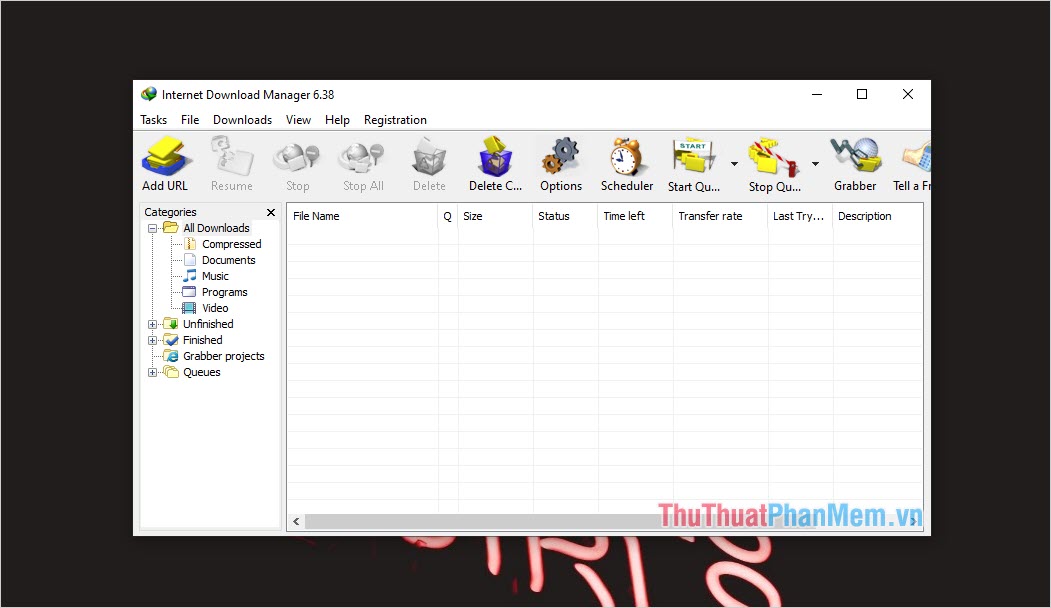
Bước 2: Tại giao diện chính của IDM, các bạn chọn mục View và chọn Language để thay đổi ngôn ngữ. Tại mục này, các bạn sẽ thấy một loạt các ngôn ngữ khác nhau mà IDM đang hỗ trợ, để chuyển sang tiếng Việt thì các bạn chọn mục Tiếng Việt ở dòng cuối cùng.
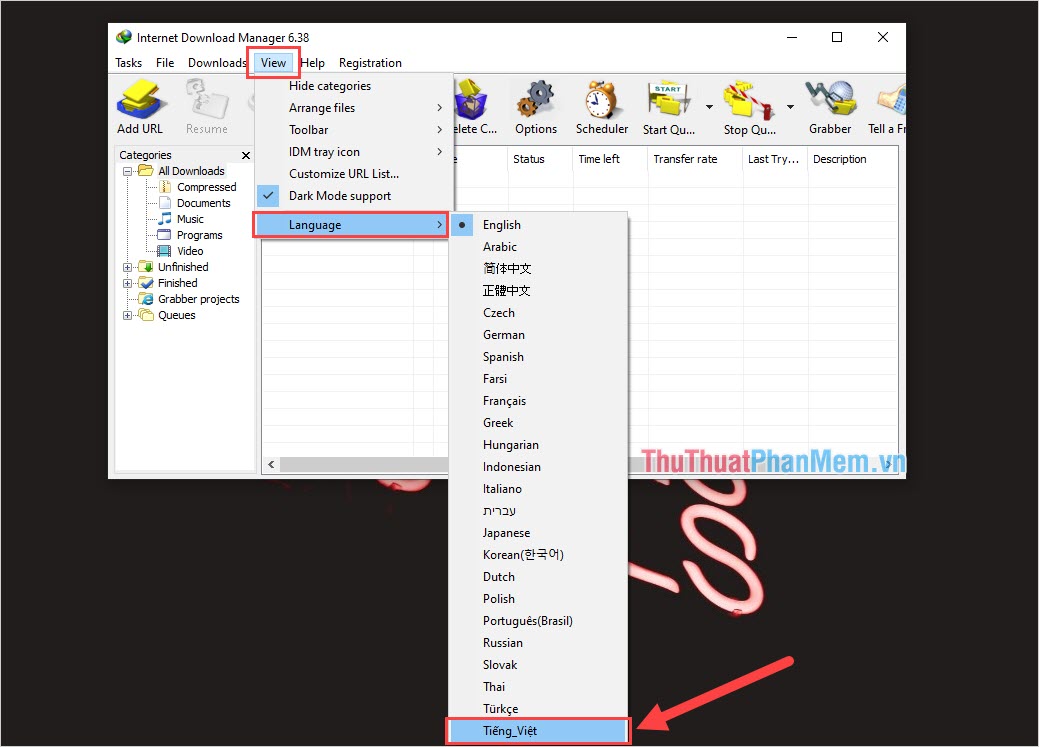
Bước 3: Sau đó, IDM sẽ có cửa sổ thông báo cho các bạn về việc thay đổi ngôn ngữ trên phần mềm. Để xác nhận thay đổi và áp dụng Tiếng Việt, các bạn chọn mục Yes để đồng ý.

Bước 4: Tiếp theo, các bạn tìm biểu tượng IDM trên thanh Taskbar và Click chuột phải để chọn mục Exit.
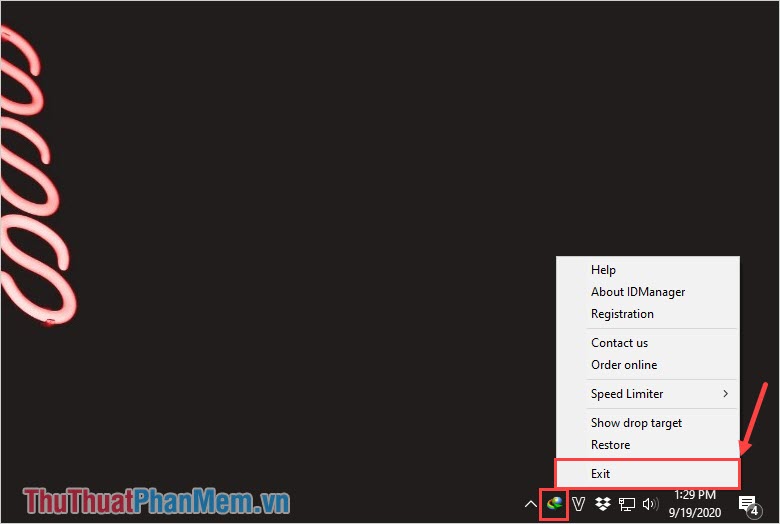
Bước 5: Sau khi thoát phần mềm xong, các bạn tiến hành khởi động lại phần mềm IDM là xong, ngôn ngữ trên IDM sẽ chuyển sang tiếng Việt cho các bạn sử dụng.
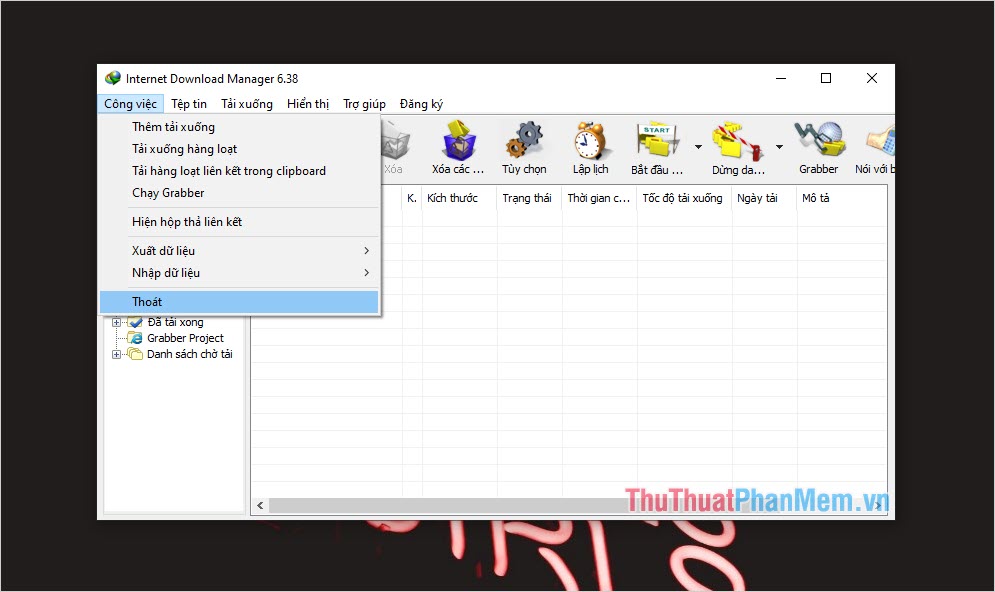
2. Cách chuyển IDM từ tiếng Việt sang tiếng khác
Trong trường hợp các bạn xem hướng dẫn bằng tiếng Anh hoặc ngôn ngữ khác mà các bạn không hiểu nghĩa tiếng Việt thì các bạn nên chuyển sang ngôn ngữ tiếng Anh để xem thao tác cho dễ dàng. Việc chuyển đổi ngôn ngữ trên IDM rất đơn giản, các bạn chỉ cần làm như sau:
Bước 1: Các bạn tiến hành mở phần mềm IDM trên máy tính.
Bước 2: Sau đó, các bạn lần lượt chọn Hiển thị -> Ngôn ngữ và tìm đến ngôn ngữ khác mình mong muốn đổi sang.
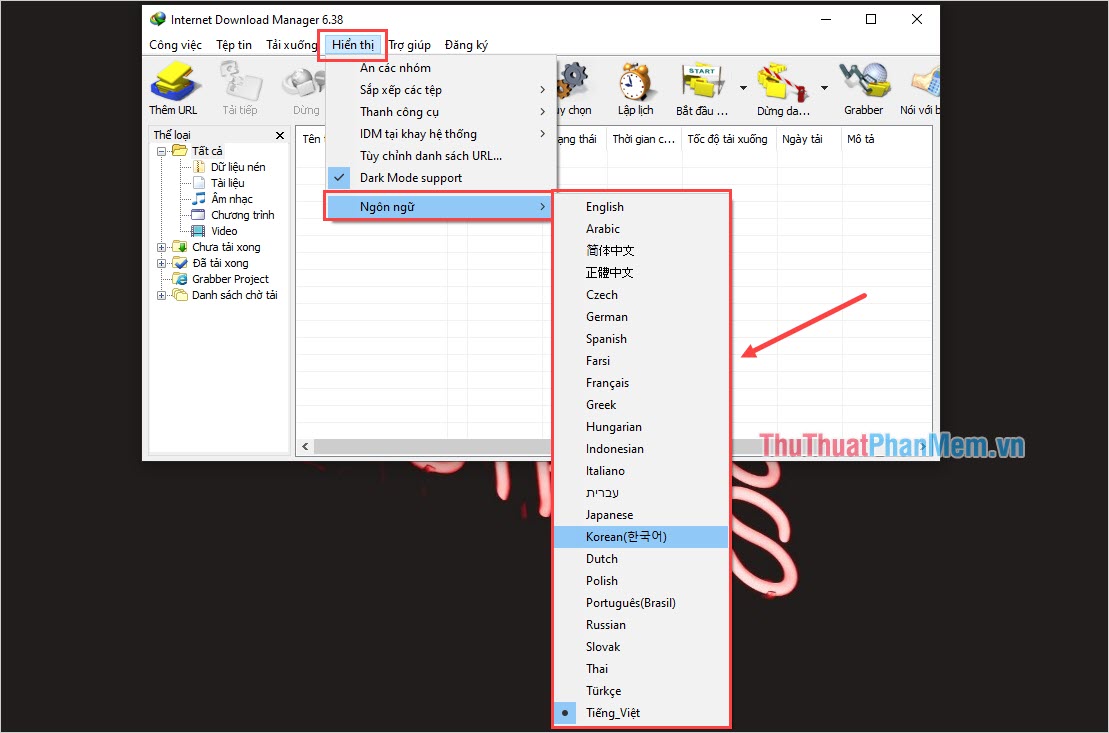
Bước 3: Sau khi chọn ngôn ngữ mới xong, các bạn chỉ cần khởi động lại phần mềm IDM là xong.
Trong bài viết này, Thủ thuật phần mềm đã hướng dẫn các bạn cách cài đặt tiếng Việt cho IDM và ngược lại. Chúc các bạn một ngày vui vẻ!
Tổng kết lại, việc thay đổi ngôn ngữ của IDM sang tiếng Việt là khá đơn giản và dễ dàng, chỉ cần làm theo các bước hướng dẫn đơn giản. Việc thay đổi ngôn ngữ này sẽ giúp người dùng tiện lợi hơn trong việc sử dụng IDM. Tuy nhiên, nếu có bất cứ lý do gì khiến người dùng muốn thay đổi ngược lại thành tiếng Anh, cũng không quá khó khăn. Bằng cách làm lại các bước đã hướng dẫn, người dùng có thể chuyển đổi ngôn ngữ của IDM theo ý muốn. Việc này sẽ giúp người dùng linh hoạt và thuận tiện hơn trong quá trình sử dụng IDM.
Cảm ơn bạn đã xem bài viết Hướng Dẫn Thay Đổi Ngôn Ngữ của IDM Sang Tiếng Việt và Thay Đổi Ngược Lại tại Pgdphurieng.edu.vn bạn có thể bình luận, xem thêm các bài viết liên quan ở phía dưới và mong rằng sẽ giúp ích cho bạn những thông tin thú vị.
Nguồn: https://thuthuatphanmem.vn/cach-chinh-ngon-ngu-idm-sang-tieng-viet-va-nguoc-lai/
Từ Khoá Tìm Kiếm Liên Quan:
1. IDM Tiếng Việt
2. Thay đổi ngôn ngữ IDM
3. IDM sang Tiếng Việt
4. Cấu hình IDM sang Tiếng Việt
5. Chỉnh sửa ngôn ngữ IDM
6. IDM Tiếng Việt cho Windows
7. Hướng dẫn thay đổi ngôn ngữ IDM
8. IDM ngôn ngữ Việt
9. Thay đổi ngôn ngữ IDM thành Tiếng Việt
10. Hướng dẫn thay đổi ngược lại ngôn ngữ của IDM.



